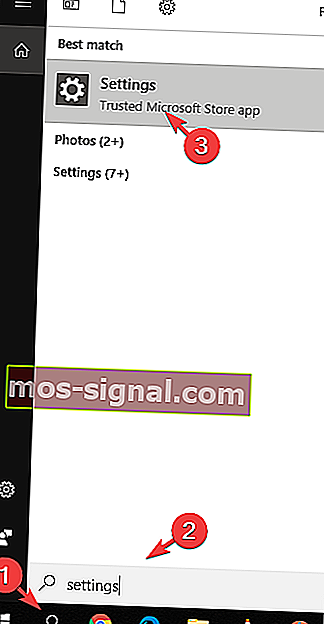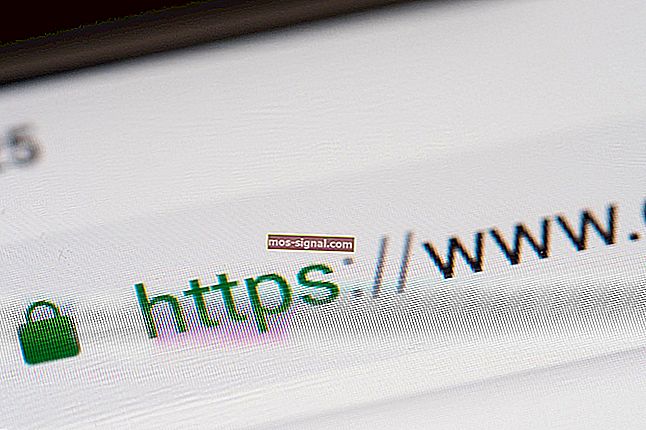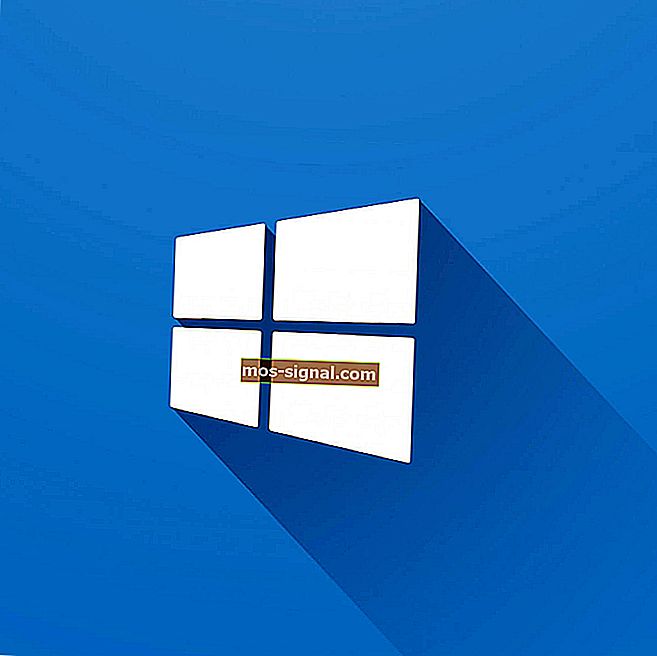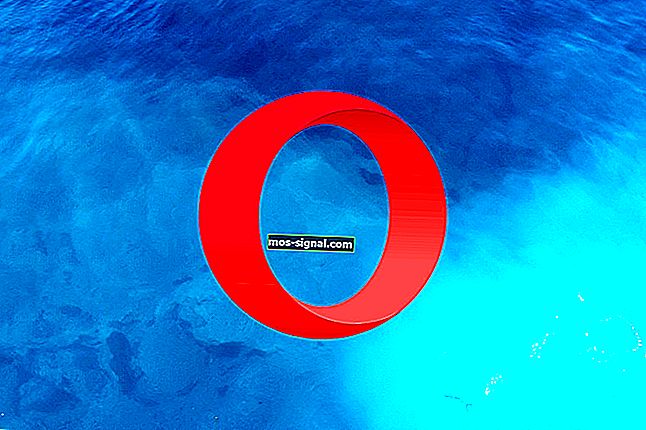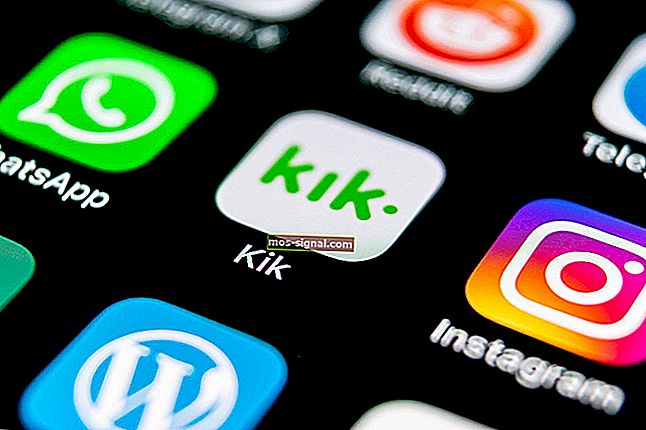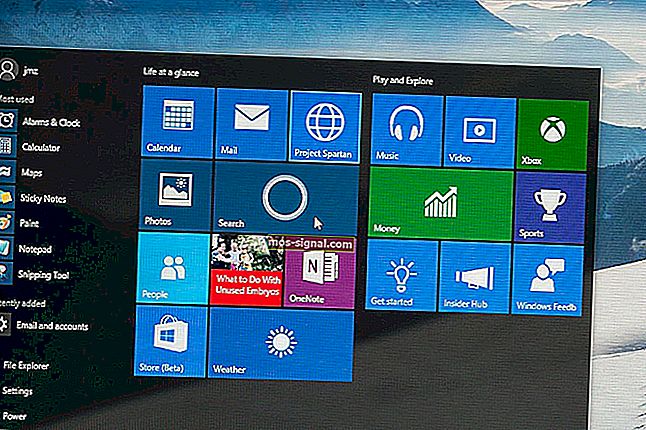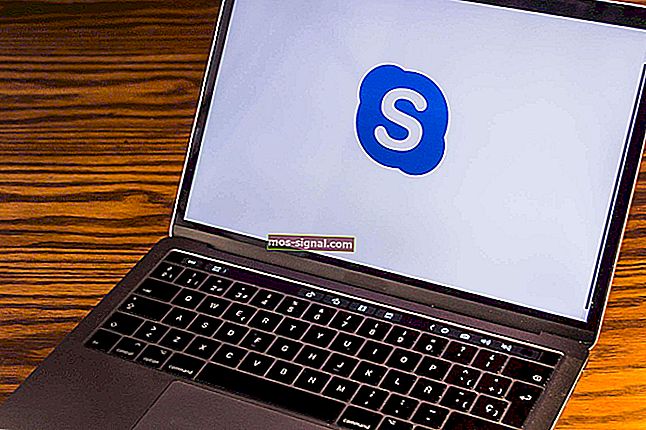¿PUBG sigue fallando en el juego? Arréglalo con estas soluciones
- No puedes disfrutar de tu tiempo de juego cuando PUBG sigue fallando. Por eso es necesario actuar rápido.
- Puede ir directamente al origen de este problema y tomarse su tiempo para actualizar los controladores de gráficos.
- Para obtener ayuda adicional para resolver todo tipo de problemas comunes, consulte nuestra sección Solución de problemas.
- Como jugador adicto, debes echar un vistazo más de cerca a este PC Game Hub. ¡Simplemente te encantará!
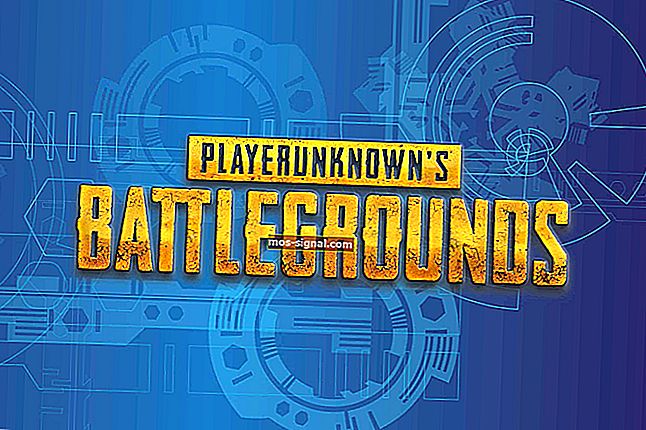
PUBG es un increíble juego de acción multijugador, pero muchos usuarios informaron que PUBG se bloquea durante el juego. Esto puede ser un gran problema y hacer que pierdas tu partido.
Muchos jugadores han informado que su juego PUBG se bloquea constantemente, en algunos casos sucedió hasta 6 veces al día.
Esto puede ser muy frustrante, y esperar una solución de los desarrolladores requiere mucha espera.
Por estas razones, en este artículo, exploraremos algunos de los mejores métodos de solución de problemas para lidiar con el bloqueo de su juego PUBG. Sigue leyendo para saber más.
Nota : Vale la pena mencionar que la mejor manera de comenzar a probar estas soluciones es realizar primero una reinstalación limpia de su juego PUBG.
Esto incluye desinstalarlo normalmente, pero también eliminar cualquier archivo y carpeta del juego.
Esto le permitirá obtener una pizarra limpia y preparará el sistema para resolver cualquier problema de bloqueo que pueda experimentar.
¿Cómo reparar el bloqueo de PUBG al iniciar?
- Actualiza tus controladores
- Instale las últimas actualizaciones
- Desactivar el overclocking
- Actualizar Windows
- Ejecute Steam y PUBG con privilegios de administrador
- Actualizar / reinstalar Visual C ++ Redistributable para Visual Studio 2015
1. Actualice sus controladores

Si PUBG se bloquea en el juego, es posible que sus controladores sean el problema. Para resolver esto, se recomienda que actualice sus controladores gráficos a la última versión y verifique si eso ayuda.
Los fabricantes de dispositivos suelen crear estos controladores, por lo que puede obtenerlos directamente del fabricante de su dispositivo. Sin embargo, elegir la versión correcta no siempre es una tarea fácil.
Si siente lo mismo y prefiere la seguridad a arriesgarse, puede usar soluciones de terceros como DriverFix para actualizar todos sus controladores automáticamente.

Como era de esperar, un par de clics mientras usa esta herramienta es todo lo que necesita para actualizar todos sus controladores.
Esto asegurará el mejor rendimiento gráfico y la menor cantidad de errores, así que confirme que también ha funcionado para usted.

DriverFix
¿PUBG sigue fallando en el juego? Utilice un actualizador de controladores dedicado, como DriverFix, para resolver el problema. Prueba gratuita Descargar aquí2. Instale las últimas actualizaciones

El equipo de Bluehole (desarrolladores de PUBG) publica regularmente parches que solucionan los problemas más comunes informados por los usuarios.
Para lograr esto, simplemente puede visitar la página web oficial de parches de PUBG y descargar los últimos parches para el juego.
Una vez que actualice el juego, compruebe si el problema persiste.
3. Desactiva el overclocking

En el caso de que esté utilizando overclocking para obtener un mejor rendimiento de su GPU, vale la pena señalar que esto puede afectar la estabilidad de PUBG.
Si PUBG se bloquea en el juego, le recomendamos que intente restablecer la configuración de overclocking a la predeterminada y ver si eso soluciona el problema.
Incluso si esta solución no resuelve el problema por completo, podría reducir la cantidad de bloqueos que experimente.
4. Actualiza Windows
- En la barra de búsqueda de Cortana , escriba Configuración y abra el resultado superior.
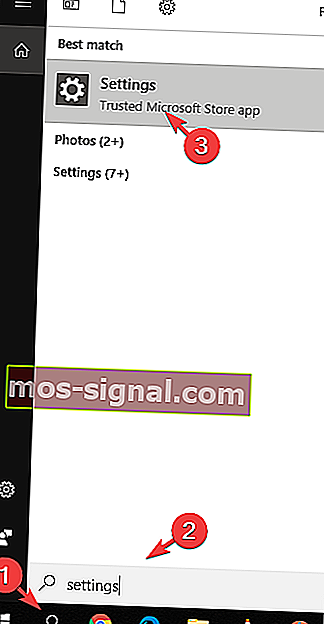
- Seleccione Actualización y seguridad> Buscar actualizaciones.
- Después de instalar todas las actualizaciones disponibles, reinicie su computadora.
¿Tiene problemas para actualizar su Windows? Consulta esta guía que te ayudará a resolverlos en poco tiempo.
5. Ejecute Steam y PUBG con privilegios de administrador

- Para Steam , vaya a C:> Archivos de programa (x86)> Steam> haga clic con el botón derecho en Steam.exe y seleccione Ejecutar como administrador .
- Para ejecutar PUBG como administrador, puede ir a C:> Archivos de programa (x86)> Steam> steamapps> common> Battlegrounds> TslGame> Binaries> Win64> seleccione TsLGame.exe > haga clic con el botón derecho y luego haga clic en ejecutar como Admin .
Si PUBG se bloquea en el juego, es posible que no tenga los privilegios necesarios para ejecutarlo. Para solucionarlo, siga los pasos anteriores.
6. Actualizar / reinstalar Visual C ++ Redistributable para Visual Studio 2015

Si el problema con PUBG sigue ahí, quizás los Redistribuibles de Visual C ++ sean el problema. Para solucionar el problema, es posible que deba actualizarlos o reinstalarlos.
Puede descargar la herramienta desde la página web oficial de Microsoft.
Ahí tienes, estas son algunas soluciones que quizás quieras probar si PUBG se bloquea en el juego. Asegúrese de informarnos si nuestras soluciones solucionaron el problema.
Nota del editor : esta publicación se publicó originalmente en abril de 2019 y desde entonces se ha renovado y actualizado en septiembre de 2020 para brindar frescura, precisión y exhaustividad.